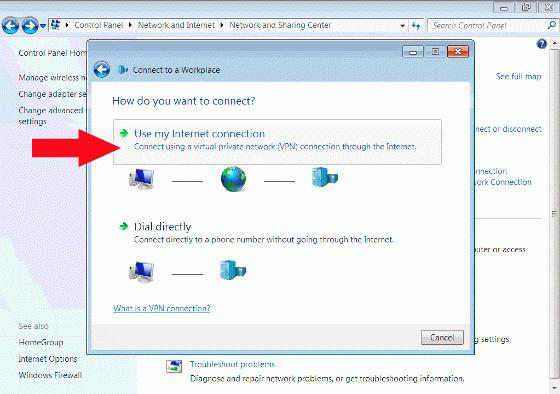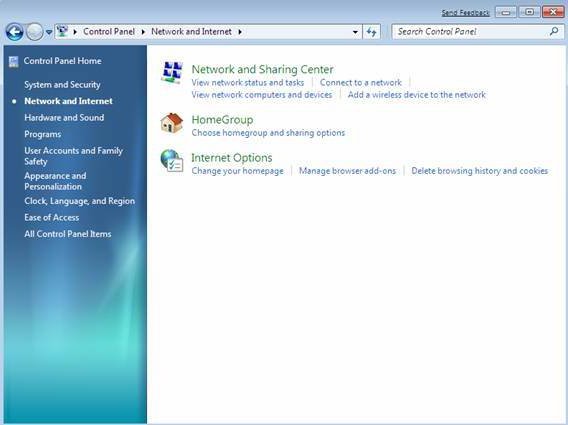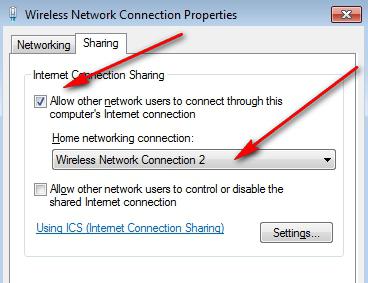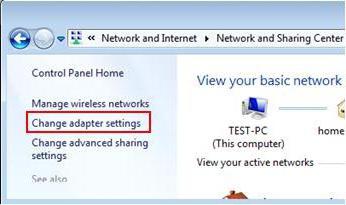Internet cu fir Windows 7. Revenim la Internet după reinstalarea Windows: configurarea unei conexiuni directe la rețea
De fiecare dată când reinstalați sistemul de operare Windows, trebuie, într-un fel sau altul, să reinstalați programele și să instalați driverele. Majoritatea hardware depinde de aceiași drivere, routerul nu face excepție. Prin urmare, pentru a readuce conexiunea la rețeaua globală la starea sa obișnuită de lucru după reinstalarea Windows, va trebui să faceți câțiva pași simpli, care, totuși, necesită o atenție considerabilă din partea dvs. Pentru a vă ajuta în această chestiune, am pregătit acest articol, unde am descris în detaliu cum să o faceți corect.
Să facem o rezervare imediat că luăm în considerare conexiunea la Internet la un sistem de operare reinstalat folosind Windows 7. Deși, după ce am aflat cum se desfășoară acest proces în acest sistem de operare, puteți repeta cu ușurință acești pași pe altele mai moderne versiuni ale acestuia.
Astăzi ne vom uita la:
Verificarea conexiunii
Dacă utilizați un router obișnuit, atunci sunteți foarte norocos, deoarece nu vă va fi dificil să returnați Internetul. De regulă, dezvoltatorii conștienți de rute descarcă software-ul necesar pe dispozitivele lor și tot ce aveți nevoie este să conectați ruterul la un computer, după care driverele vor fi instalate singure fără intervenția dumneavoastră. Trebuie doar să vă asigurați că conexiunea se face prin retea locala se află într-o stare activă.
Deci Windows este reinstalat. Urmează calea start – Panou de control – Centrul de rețea și partajare.
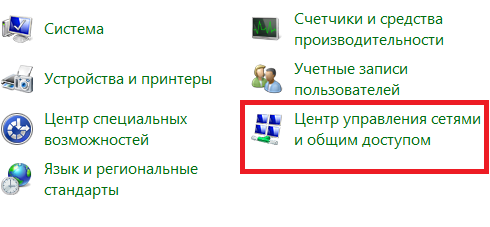
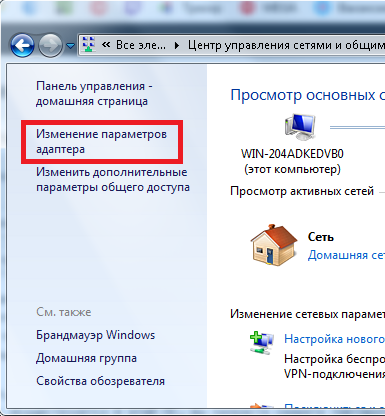
Acum verificați dacă conexiunea la zonă locală este activă. În acest caz, sub pictogramă conexiune locală vei vedea cuvântul „ Reţea„Și modelul plăcii de rețea utilizate. Dacă acest lucru nu s-a întâmplat - puneți „lemne de foc”.
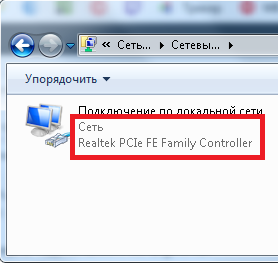
Instalarea driverelor de rețea
Desigur, instalarea driverelor implică fie că aveți driverele pregătite din timp, fie că aveți o conexiune la internet pentru a le descărca. Cu toate acestea, astăzi încercăm doar să returnăm rețeaua globală, așa că a doua opțiune nu ne convine. Un pas important în această chestiune va fi obținerea unui „pachet” cu drivere în avans, astfel încât să poată fi apoi instalate fără durere pe Windows-ul nou reinstalat.
Iată un utilitar util care vă va fi util mai mult ca niciodată. Soluția pachetului de drivere, care are un set de un număr mare de drivere și diverse caracteristici:
- capacitatea de a selecta personal driverele pentru instalare;
- detectarea automată a software-ului care este necesar în actualizare;
- baza de date actualizată constant de drivere;
- fără reclame și programe software inutile.
Puteți citi mai multe despre acest utilitar. ... Linkul de descărcare este atașat.
Apropo, încă unul soluție simplă cum să nu „ruinezi” driverul după reinstalarea „Windows” va crea de rezervă driverele disponibile pe computer (inclusiv driverele de rețea). Am vorbit despre asta ... De asemenea, acolo puteți afla cum să salvați driverele pe un computer după reinstalarea Windows atunci când le restaurați ulterior.
Dacă niciuna dintre cele de mai sus nu a restabilit funcționarea rețelei globale pe computerul dvs., atunci se pierd setările rețelei locale, care se rezolvă rapid prin crearea unei noi conexiuni. Să vedem cum se face acest lucru în Windows 7.
Cum se creează o nouă conexiune la rețea
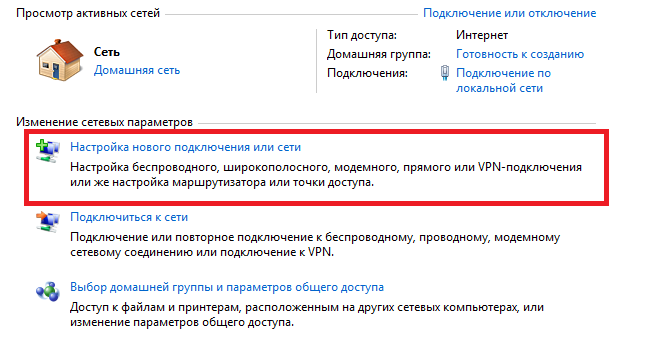
Dacă ați făcut totul așa cum este descris mai sus, în tava de lângă ceas pictograma care arată starea conexiunii va arăta astfel:
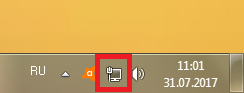
Făcând clic pe pictogramă, se va deschide o fereastră în care veți vedea numele rețelei dvs. și un mesaj care arată că PC-ul are acces la Internet. În caz contrar, trebuie să repetați pașii și să înțelegeți unde ați făcut greșeala.

Poate că nu ați observat ...
În caz de eșec „pe toate fronturile” după încercările făcute pentru a restabili internetul, vă recomandăm să verificați cablurile și toate șireturile routerului pentru defecte. Poate chiar înainte reinstalați Windows nu ați observat că și atunci ați pierdut conexiunea cu rețeaua globală. De asemenea, cauza poate fi o placă de rețea defectă a computerului. Vă recomandăm:

Poate că problema este ascunsă în aceste detalii.
Utilizați instrucțiunile de mai sus, verificați acțiunile dvs. pentru erori și puneți întrebări cu privire la acest subiect în comentarii, astfel încât să putem răspunde rapid și să oferim un răspuns detaliat.
Popularul sistem de operare Windows 7 fără conexiune la Internet se transformă într-un sistem obișnuit și de neimaginat. Dar particularitatea sa este că puteți utiliza accesul la Internet de oriunde în lume. Întrebându-ne cum se face Windows 7, merită să decidem ce tip de conexiune este utilizată.
Setari generale
Înainte de a vă conecta la Internet pe Windows 7, trebuie să conectați modemul la computer. Indiferent ce tip de dispozitiv este utilizat, Setari generale sunt expuse în același mod. Prin urmare, atunci când alegeți un comutator pentru navigarea pe Internet, concentrați-vă pe capacitățile computerului dvs. De exemplu, Wi-Fi-ul nu funcționează pe toate computerele, iar modemurile 3G nu primesc întotdeauna bine semnalul în apartamente.
Panou de control
Pentru a intra în modul Setări rețea, trebuie să deschideți fila „Panou de control”. Se află în meniul „Start”. Cei care se întreabă „cum să configurați Internetul pe Windows 7” au nevoie de fila „Rețea și Internet”, „Centru de rețea și partajare”.
Conexiune nouă
În paragraful „Configurarea unei noi conexiuni”, pot apărea dificultăți, deoarece trebuie să vă conectați propriul modem. De exemplu, proprietarii „fluierului” din operator celular(Modem 3G), puteți pur și simplu să conectați dispozitivul, să porniți automat driverele și să utilizați Internetul în siguranță. Dar numai dacă a fost configurat corect. Dacă nu, atunci întrebarea dacă pe Windows 7 nu își pierde relevanța.
Modem 3G
Un „fluier” deblocat (unul care nu a fost pregătit corespunzător pentru utilizare în magazin) este conectat în câteva clicuri. Pentru aceasta, selectați elementul „Setări conexiune telefonică”. Apoi, ar trebui să vedeți modemul conectat la port. Este necesar să introduceți numărul apelat (fiecare operator are propriul său, de obicei scris în instrucțiunile dispozitivului), după care ar trebui să apară inscripția „Dispozitivul este gata de utilizare”. Asta este tot, puteți utiliza serviciile de pe internet.
Conexiune de mare viteză
Driverele de internet (Windows 7) nu sunt necesare. Sunt deja în sistemul de operare în sine, trebuie doar să conectați dispozitivul. Selectați „Conectați-vă la Internet” (primul din listă). Vă rugăm să rețineți că trebuie să fie wireless, de mare viteză, deoarece numai această opțiune este potrivită pentru modemurile ADSL. Asigurați-vă că selectați conexiunea PPPoE (viteză mare). Trebuie să introduceți un nume de utilizator și o parolă furnizate de un furnizor de servicii de internet (de exemplu, Rostelecom sau orice altul). Toate datele pe care trebuie să le aflați înainte de a configura internetul. Pe Windows 7, ca în cazul oricărei alte versiuni, nu vă puteți conecta la rețea fără o parolă și o autentificare. După o conexiune reușită, puteți afișa comanda rapidă pe desktop, astfel încât să fie întotdeauna la îndemână, sau puteți utiliza pictograma minimizată în tavă (meniul de pe ecran lângă ceasul din partea de jos a ecranului).
Configurare Wi-Fi
Utilizare internet fără fir a devenit deja familiar utilizatorilor calculatoare personale, în special cu un sistem de operare precum Windows 7. Configurați Internetul prin Rețele Wi-Fi nu este dificil. Computerele moderne vin de obicei cu un receptor de semnal încorporat. Pentru a-l prinde, aveți nevoie de:
- Porniți routerul, verificați dacă totul funcționează (pași tehnici simpli, care sunt descriși în instrucțiunile pentru dispozitiv).
- Pe computer, extindeți tava, deschideți fila conexiuni. Fii atent la nou conexiune disponibilă(nu a fost acolo înainte ca routerul să fie pornit). Numele poate depinde de numele dispozitivului sau al furnizorului de servicii.
- Faceți clic pe butonul „Conectare”. Introduceți parola Wi-Fi furnizată de ISP.
- Puteți bifa caseta de selectare „Conectați-vă automat”.
- Verificați conexiunea.
Unele modele de sisteme de calculatoare nu acceptă conexiuni Wi-Fi. Trebuie să studiați cu atenție toate punctele instrucțiunilor, deoarece există riscul pur și simplu să nu vă conectați la router. Mai mult, noile modele sunt deja lansate fără cablurile Ethernet obișnuite.
Browsere pentru serviciu
Microsoft a lansat sistem de operare Windows 7 a avut grijă de utilizatori prin crearea unei versiuni noi și îmbunătățite a browserului standard Internet Explorer... În ciuda reînnoirii, munca în ea este foarte dificilă. „Internet Explorer” pentru Windows 7 poate fi actualizat imediat după conectarea la Internet sau chiar schimba browserul cu oricare altul („Google Chrome”, „Amigo”, „Mozila”, „browser Yandex” și altele). În multe privințe, viteza internetului depinde nu numai de furnizor, ci și de ce program să-l folosească. Browserul standard nu este foarte rapid, chiar dacă transferul de date de pe web este destul de rapid.
Posibile probleme
Dacă toți pașii au fost parcurși și Internetul încă nu funcționează, pot exista mai multe motive pentru aceasta. De exemplu, este posibil ca Wi-Fi să nu se conecteze, deoarece nu există adaptor wireless fie este dezactivat, fie blocat. Puteți verifica prezența acesteia uitându-vă în managerul de dispozitive al computerului. Este posibil ca conexiunea prin cablu să nu funcționeze, deoarece firewall-ul instalat sau antivirusul nu o vor permite să treacă. Verificați toate setările, deoarece aceste programe pot identifica accesul nou la rețea ca o amenințare la adresa securității computerului dumneavoastră. Trebuie doar să dezactivați unele funcții și, după ce ați intrat online, reporniți-le. Uneori, utilizatorii pur și simplu introduc date incorecte atunci când completează o parolă și se conectează la configurarea echipamentului.
O altă opțiune este să verificați dispozitivul însuși pe alte computere. Este posibil ca modemul sau routerul să fie deteriorat și să nu funcționeze. Nu este nimic de făcut aici, fie solicitați ajutor unui utilizator profesionist de computer, fie contactați furnizorul.
Ieșire
Înainte de a vă conecta la Internet pe Windows 7, verificați funcționarea echipamentului. Apoi parcurgeți toți pașii instrucțiunilor pentru configurarea dispozitivului. Verificați dacă totul este în regulă, bucurați-vă de navigarea pe net. Dacă nu vă puteți conecta, încercați să eliminați posibilele probleme (de exemplu, un număr incorect de conexiune, o eroare în parolă sau conectare, alte motive descrise mai sus). Dacă nu este posibil să faceți ajustări pe cont propriu, este logic să contactați un profesionist.